php小編蘋果教你如何在Win10中恢復不在回收站的刪除檔案。有時候我們在刪除檔案時會不小心按下了Shift鍵,導致檔案直接被永久刪除,而不是進入回收站。這時候我們可能會感到困惑,不知道該如何找回被刪除的檔案。別擔心,以下將為你詳細介紹幾種恢復被永久刪除檔案的方法,幫助你解決這個問題。
Win10刪除的檔案不在回收站怎麼辦解析
1、第一步,我們在電腦中使用快捷鍵“win R”打開運行窗口,然後在窗口頁面中輸入“ gpedit.msc」並點選確定選項。
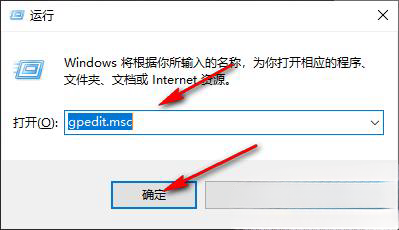
2、第二步,進入本機群組原則編輯器頁面之後,我們在該頁面中先點選開啟「使用者設定」選項。
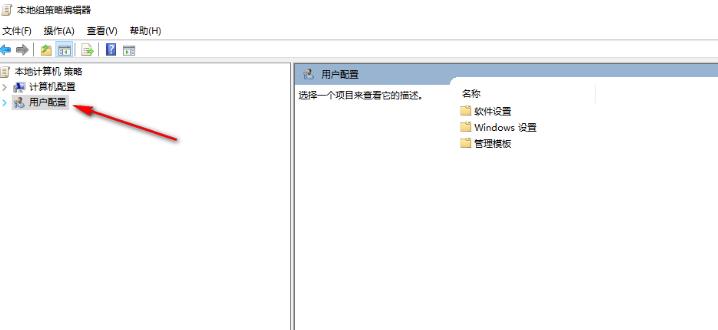
3、第三步,在使用者配置的下拉清單中我們開啟「管理範本」選項,然後在管理範本的下拉清單中開啟「所有設定」選項。
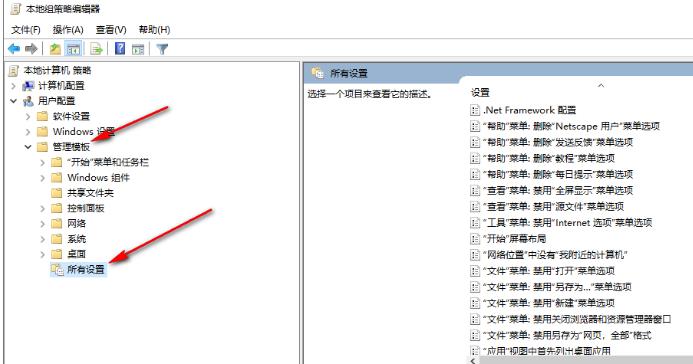
4、第四步,在所有設定的右側頁面中,我們找到「不要將已刪除的檔案移到回收站」選項,雙擊開啟該選項。
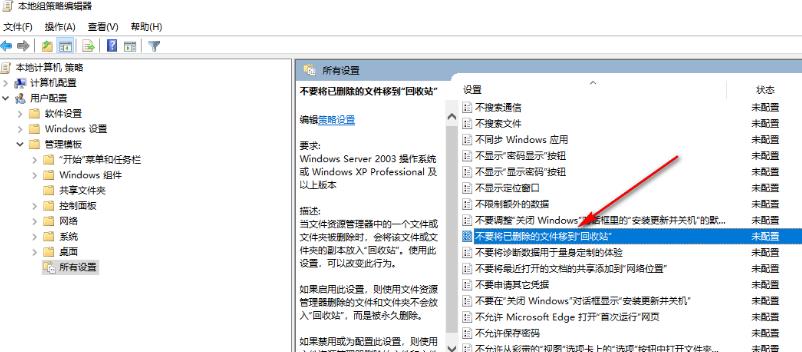
5、第五步,進入“不要將已刪除的檔案移到回收站”頁面之後,我們在該頁面中將選項更改為“未配置”或「已停用」選項,最後點選「套用」和「確定」選項即可。
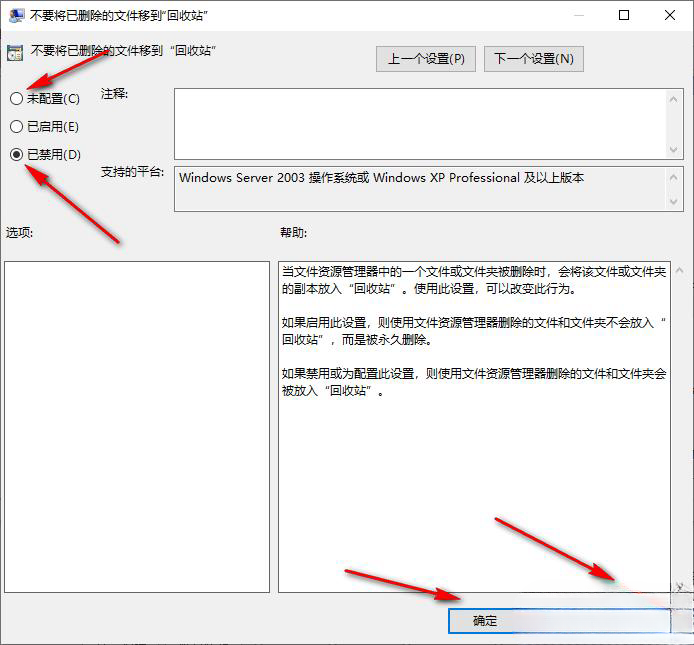
以上是Win10刪除的檔案不在回收站怎麼恢復?的詳細內容。更多資訊請關注PHP中文網其他相關文章!




